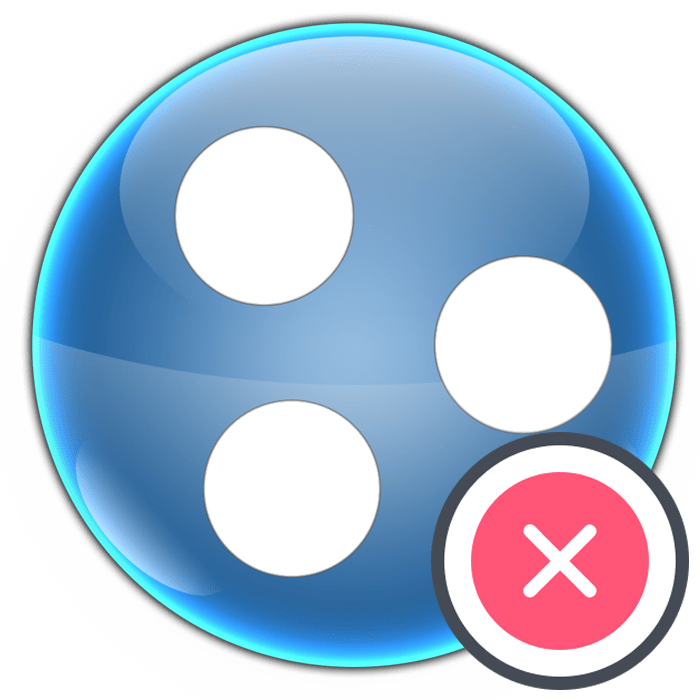Зміст

Іноді користувачі стикаються з необхідністю створення власної захищеної віртуальної мережі, в яку б входило кілька комп'ютерів. Організувати подібне підключення можна тільки за допомогою спеціального програмного забезпечення. Одна з найчастіших проблем, що виникають при спробі налагодити з'єднання через Hamachi, супроводжується повідомленням &171; проблема з тунелем & 187; і свідчить про те, що встановити VPN-підключення не вдається.
Виправляємо проблему з тунелем в Hamachi
Існує кілька факторів, що викликають подібну неполадку. У більшості випадків вони полягають у неправильних налаштуваннях віртуального Підключення Ethernet або конфігурації самої Hamachi. В такому випадку користувачеві потрібно вручну перевірити всі параметри, змінити їх значення і переконатися в тому, що несправність успішно усунулася.
Спосіб 1: Перевірка налаштувань Hamachi
Спершу потрібно звернутися до меню &171; Параметри & 187; у використовуваній програмі, оскільки за замовчуванням деякі налаштування не відповідають вимогам для успішного з'єднання, що на певних комп'ютерах і призводить до проблем з тунелем. Вам знадобиться по черзі виконати такі дії:
- Запустіть Хамачі і через вкладку &171; Система & 187; перейдіть до розділу &171;Hamachi&187; .
- Тут на панелі зліва розгорніть категорію &171;Параметри&187; .
- Натисніть на посилання & 171; додаткові налаштування&187; .
- Почніть переглядати список описів та значень. Відшукайте там &171; шифрування & 187; і встановіть його в стан & 171; вимкнено&187; .
- В пункті & 171; фільтрація трафіку & 187; виставте значення & 171; дозволити всі&187; .
- Вимкніть використання проксі-сервера, позначивши відповідний пункт маркером.
- Увімкніть роздільну здатність Імен за протоколом mDNS.
- Опустіться до категорії & 171; присутність в мережі & 187; і включіть його, так само поставивши крапку біля слова & 171; так & 187; .
- Наведених вище параметрів досить для того, щоб виправити можливі проблеми з тунелем, однак якщо це не допомогло, додатково поставте значення &171; режим IP-протоколу & 187; в стан &171;Тільки IPv4&187; .
- Застосуйте всі зміни, а потім перезапустіть програму, щоб вони набули чинності.
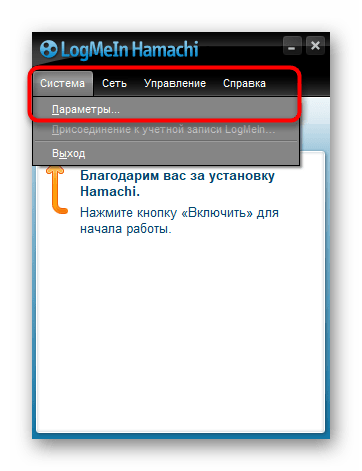
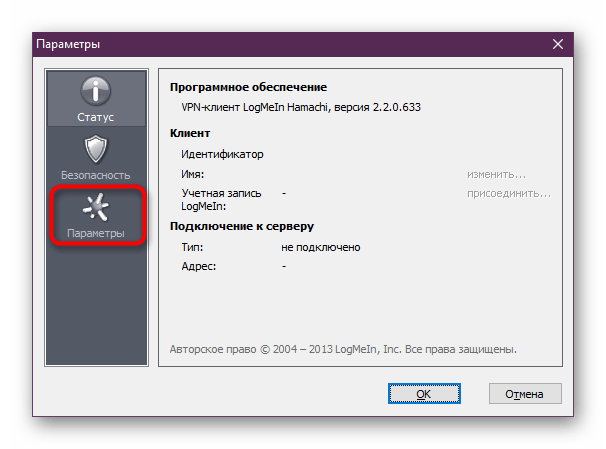
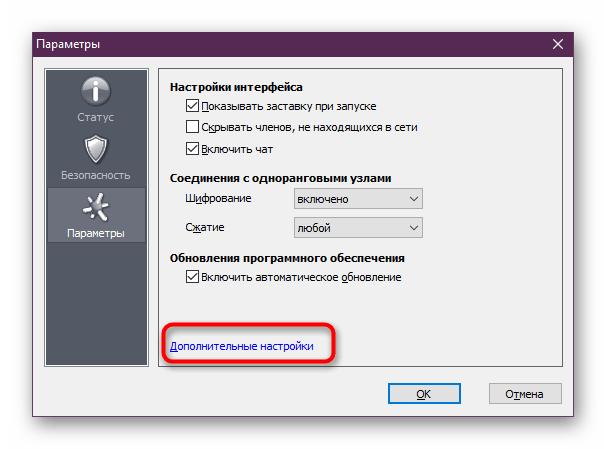
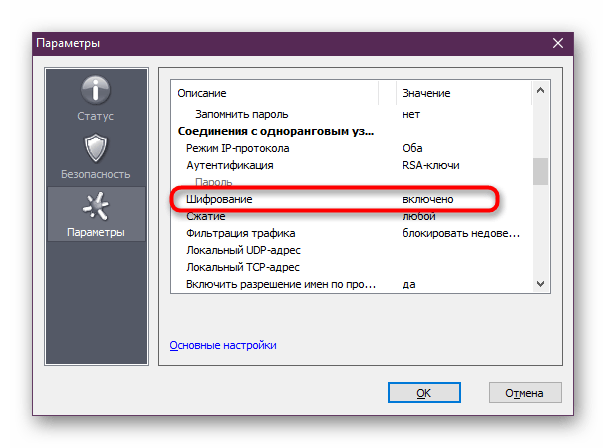
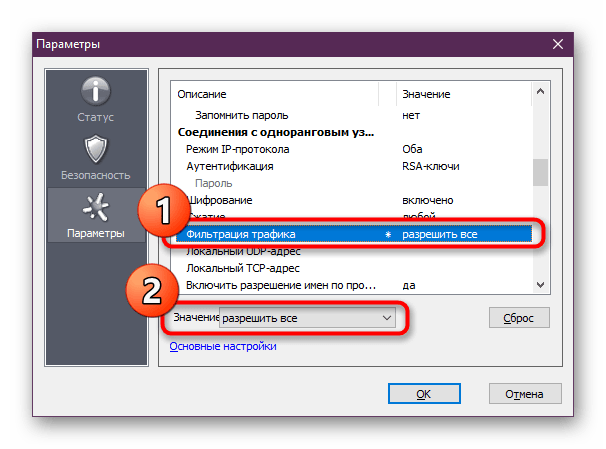
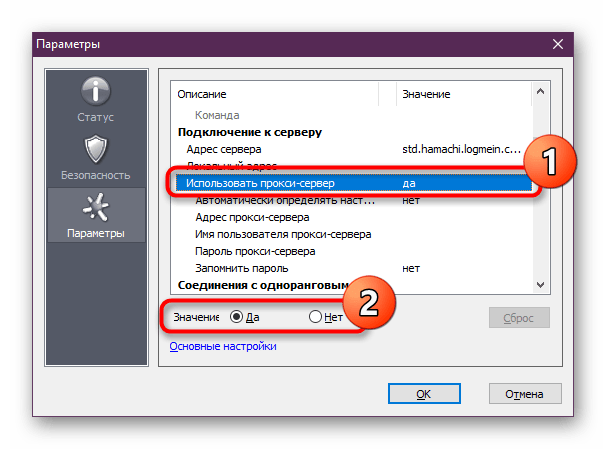
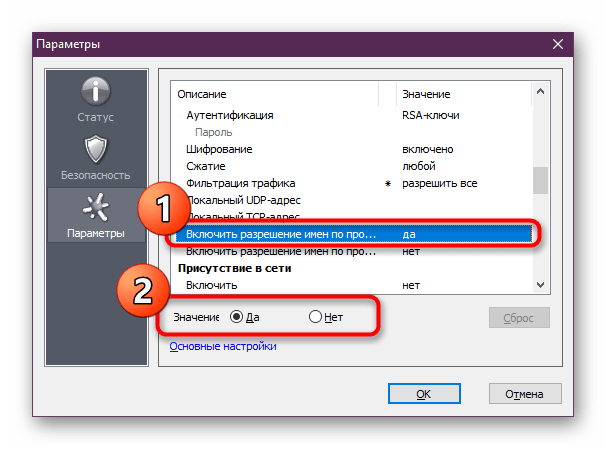
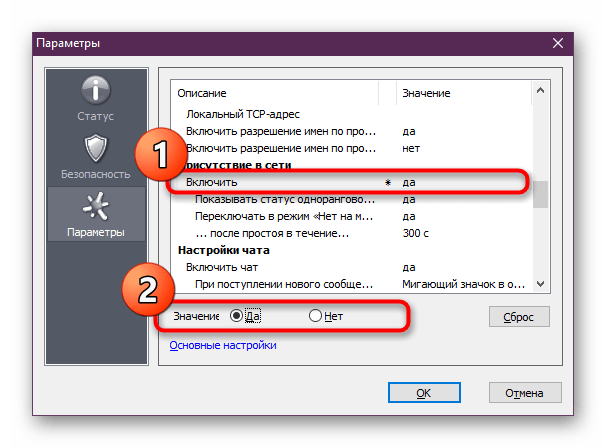
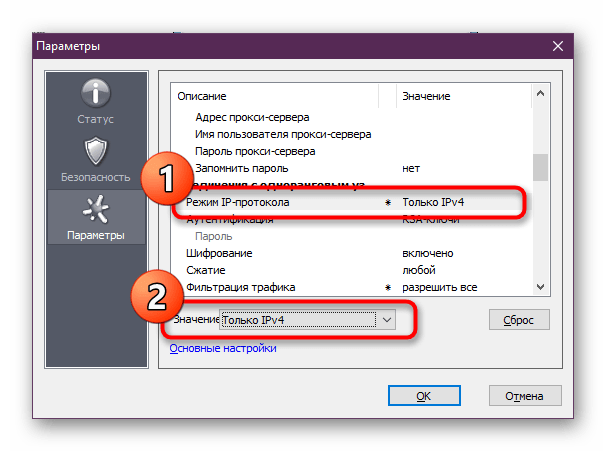
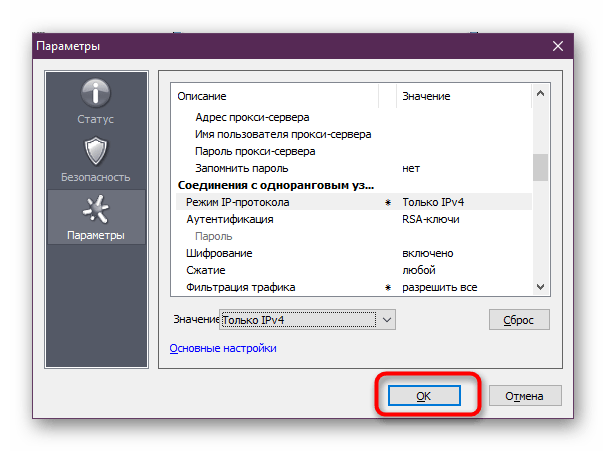
Даний метод буде максимально ефективний в тій ситуації, коли в самій операційній системі виставлені правильні настройки підключення віртуальної мережі. Якщо раптом виявиться, що це не так, потрібно додатково використовувати наступний метод.
Спосіб 2: Налаштування параметрів віртуального адаптера
Як відомо, під час встановлення Хамачі додає окремий драйвер до ОС, який ідентифікується як Підключення Ethernet. Воно і використовується для налагодження подальших з'єднань. Коли якісь настройки збиваються або спочатку встановилися неправильно, може виникнути розглянута неполадка.
- Відкрийте & 171; Пуск & 187; і перейдіть до &171; Параметри & 187; , натиснувши на відповідну іконку у вигляді шестерінки.
- Перейдіть до розділу & 171; Мережа та інтернет&187; , двічі клацнувши на ньому лівою кнопкою миші.
- Через панель зліва перейдіть до &171;Ethernet&187; .
- В категорії & 171; супутні параметри&187; клікніть по напису &171; налаштування параметрів адаптера & 187; .
- Відшукайте там &171;Hamachi&187; , натисніть на це з'єднання ПКМ і виберіть пункт &171; властивості&187; .
- Тут у розділі & 171; мережа & 187; виділіть &171;IP версії 4 (TCP/IPv4)&187; і клацніть по кнопці & 171; властивості&187; .
- Перейдіть до меню & 171; додатково&187; .
- При наявності основного шлюзу видаліть його, попередньо виділивши.
- Метрику інтерфейсу встановіть в стан &171;10&187; .
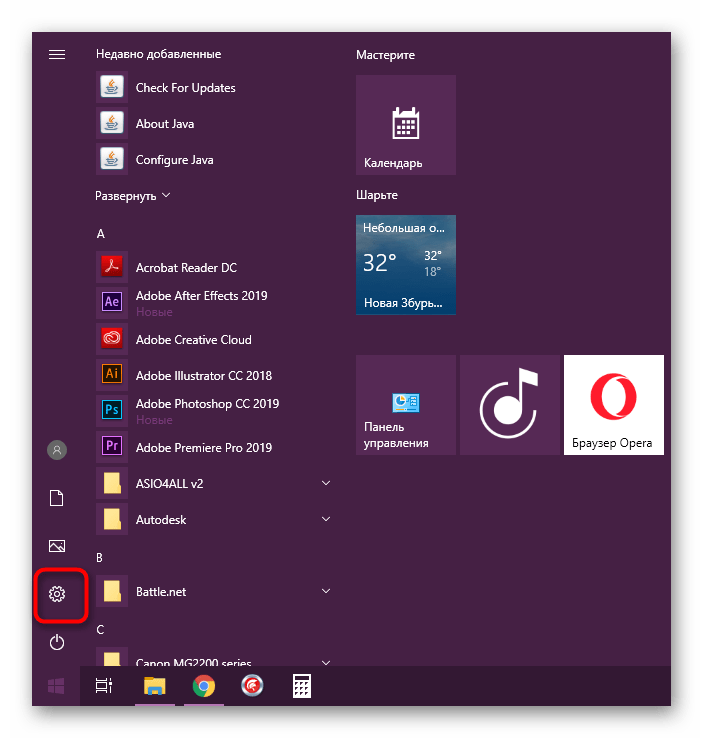
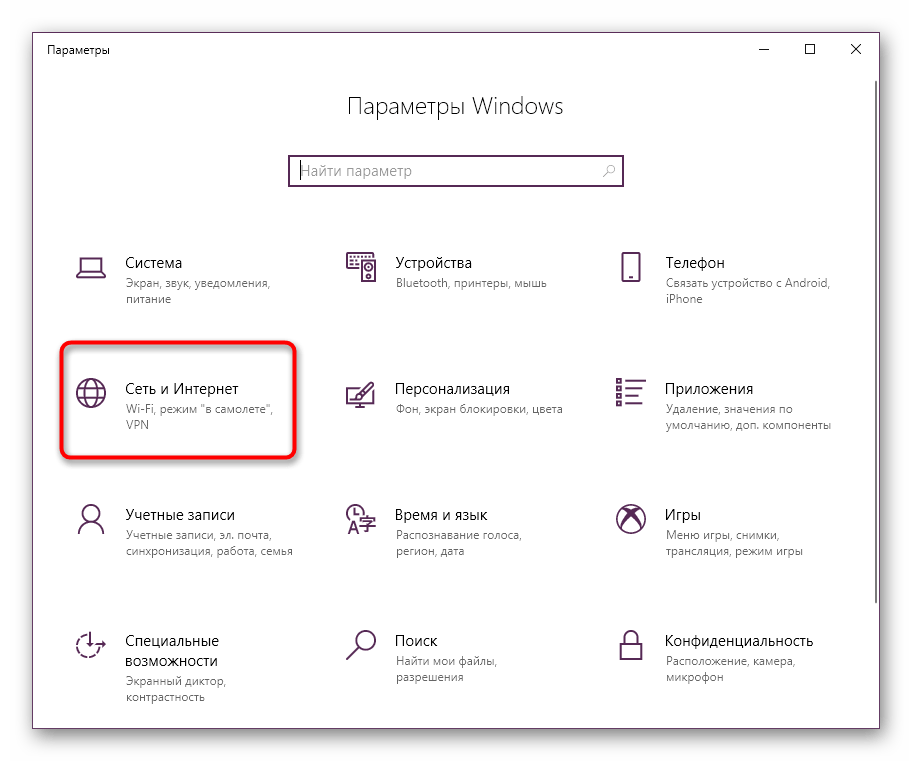
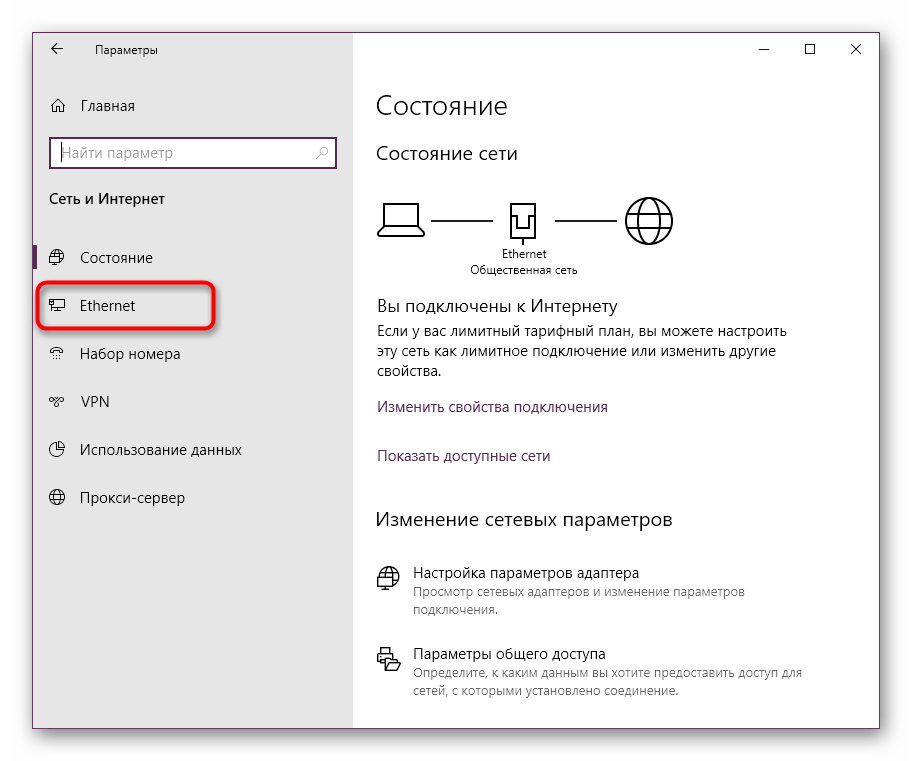
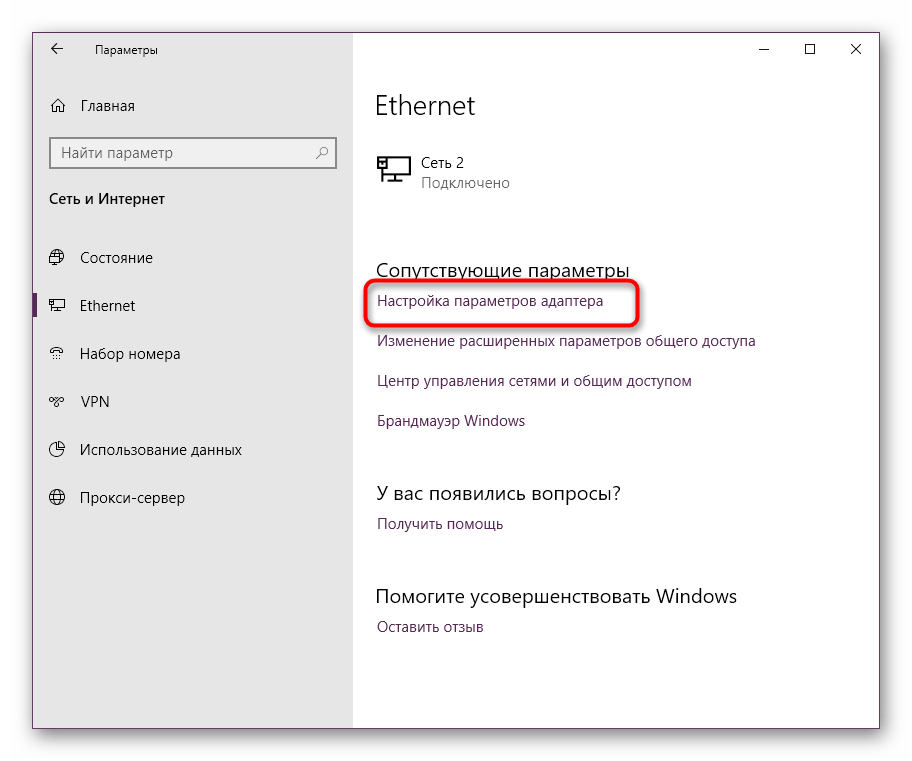
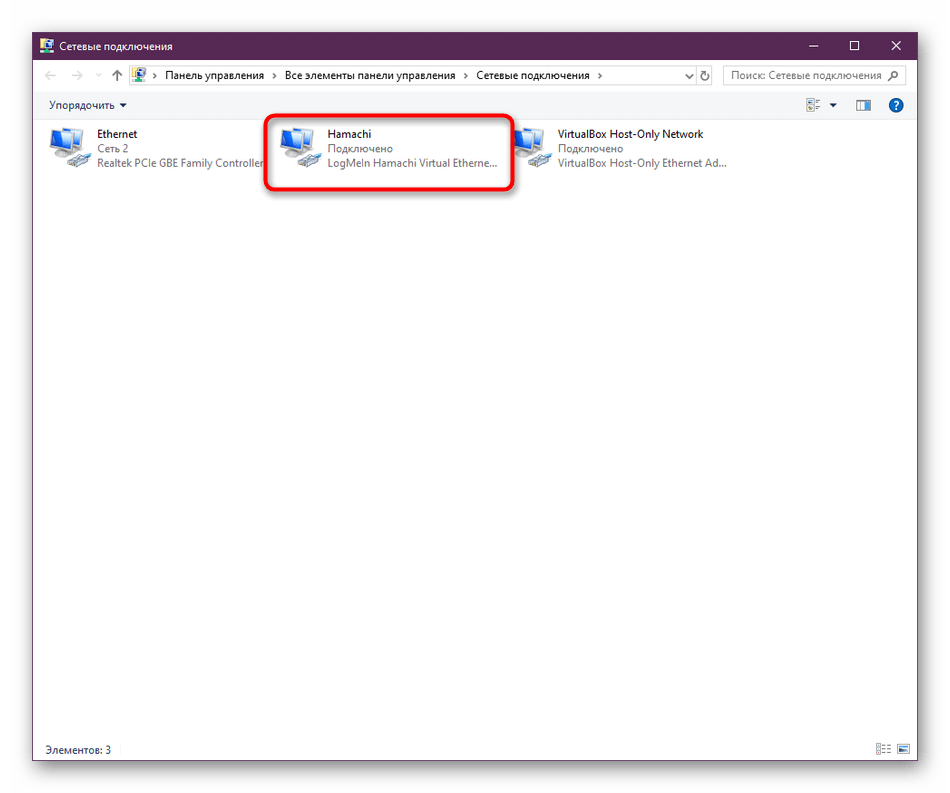
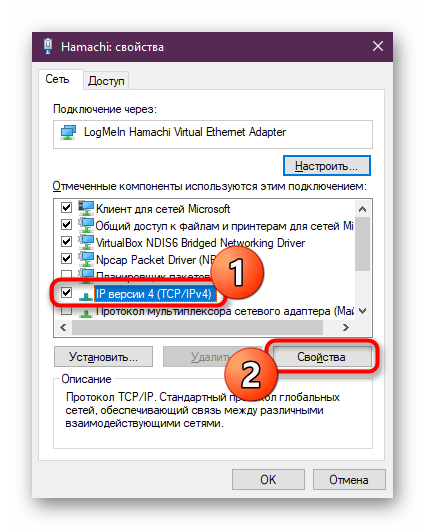
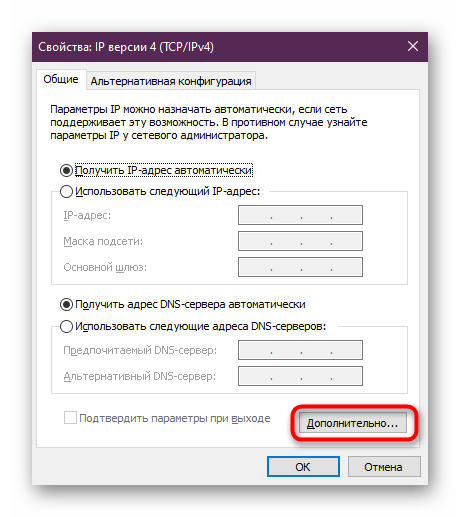
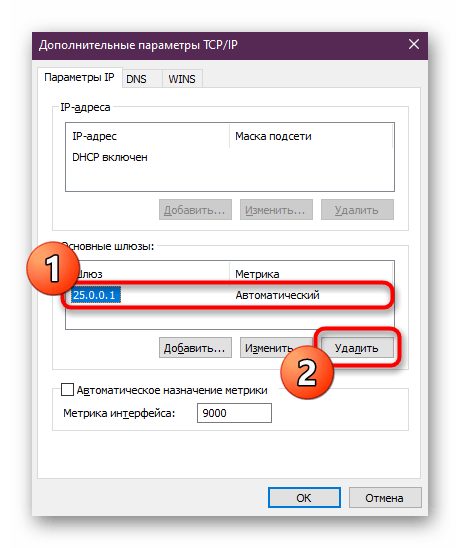
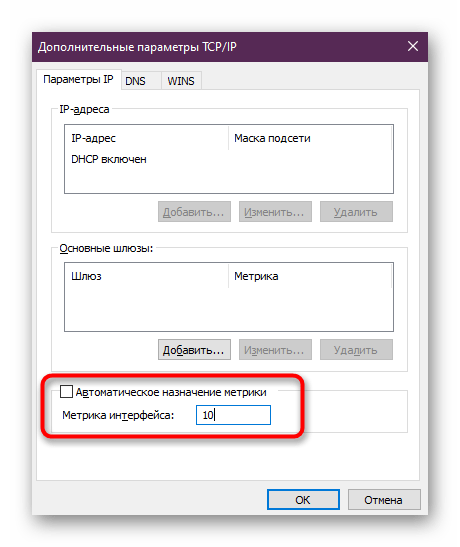
Після цього знову ж потрібно перезапустити Хамачі або краще всю операційну систему, щоб внесені зміни точно вступили в силу. Бажано оновити і роботу служби програмного забезпечення:
- Через меню & 171; Пуск & 187; у пошуку відшукайте &171; служби & 187; і запустіть цю програму.
- У вікні відшукайте рядок &171;LogMeIn Hamachi Tunneling Engine&187; і двічі клацніть по ній ЛФМ.
- У головній вкладці зупиніть службу, а потім повторно запустіть, щоб оновити її роботу.
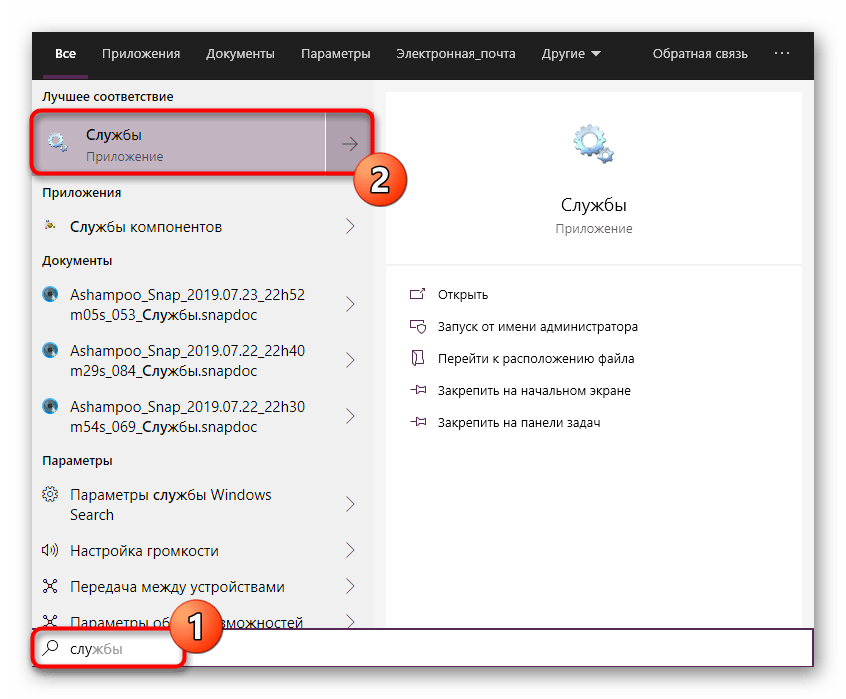
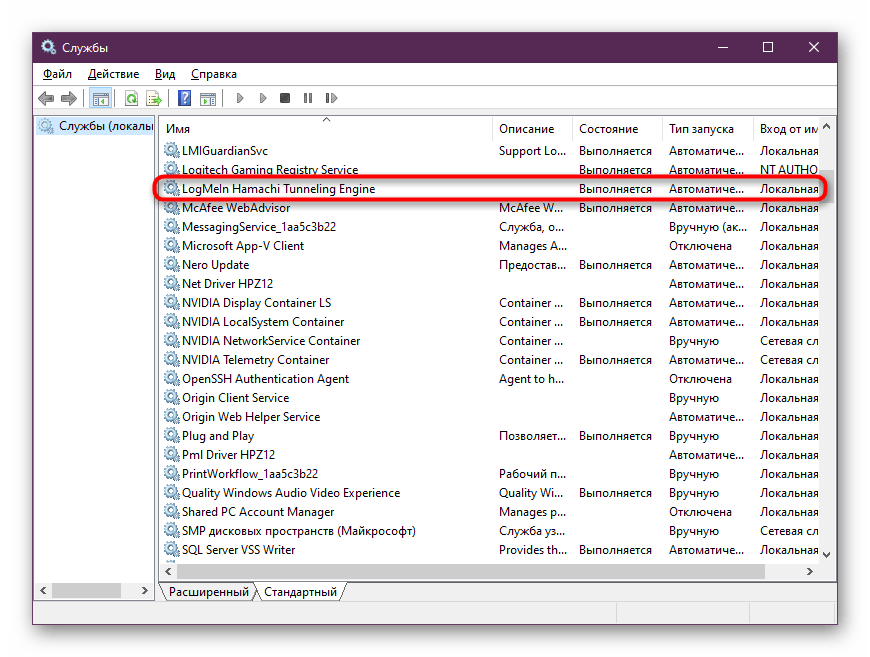
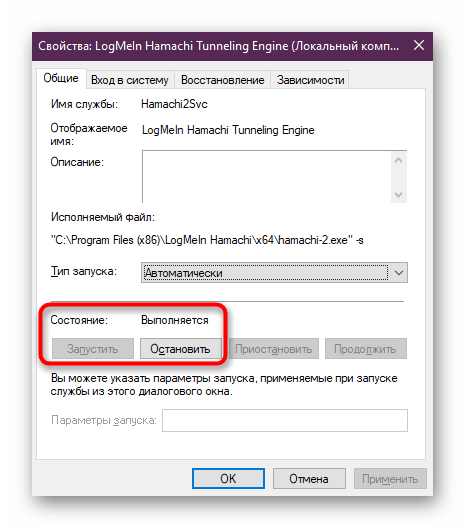
Якщо і цей варіант не приніс ніякого результату, швидше за все, неполадка полягає не в Налаштуваннях.
Спосіб 3: Додавання Hamachi в виключення брандмауера і антивіруса
Hamachi вважається доброзичливим софтом, проте деякі антивіруси і стандартний міжмережевий екран Windows можуть помістити дане ПО в карантин. Пов'язано це найчастіше з банальними збоями і неправильним функціонуванням захисних інструментів, що і призводить до появи проблем з тунелем. Вирішується неполадка досить просто &8212; ви додаєте Хамачі в виключення встановленого антивіруса і стандартного брандмауера. Всі необхідні інструкції по цій темі ви знайдете в інших наших матеріалах, перейшовши за вказаними нижче посиланнями.
Детальніше:
додайте програму до винятків у брандмауері Windows 10
додавання програми в виключення антивіруса
Спосіб 4: перевстановлення програми
Перед виконанням цього способу обов'язково перевірте на ефективність перші три, оскільки цей є досить радикальним. Хамачі за своєю природою & 8212; досить складне ПО, яке встановлює в операційну систему безліч додаткових файлів і параметрів реєстру. Іноді ця операція проходить не зовсім успішно, що і призводить до проблем з роботою софта. Вирішується це тільки повним видаленням і повторної інсталяцією. У більшості випадків тут не допоможе стандартна деінсталяція, знадобиться додатково очистити всі існуючі &171;хвости&187;. Більш детально про це читайте в статті далі.
Детальніше: повне видалення програми Hamachi
Після цього вже завантажте останню версію забезпечення з офіційного сайту і інсталюйте стандартним чином, слідуючи інструкціям, які будуть відображатися в Майстрі. У критичних ситуаціях ми додатково можемо порекомендувати відновити ОС і системні файли, оскільки через це теж виникають проблеми зі стабільною роботою софта.
Детальніше: варіанти відновлення ОС Windows
На цьому наша стаття підходить до свого логічного завершення. Наведені вище керівництва повинні допомогти розібратися з виниклою труднощами при спробі взаємодії з Hamachi. Після успішного відновлення роботи софта можна сміливо переходити до його використання. Якщо ви тільки збираєтеся освоїти Хамачі, радимо ознайомитися з відповідними уроками, де пояснюються базові принципи управління присутніми інструментами.
Читайте також: використання Програми Hamachi